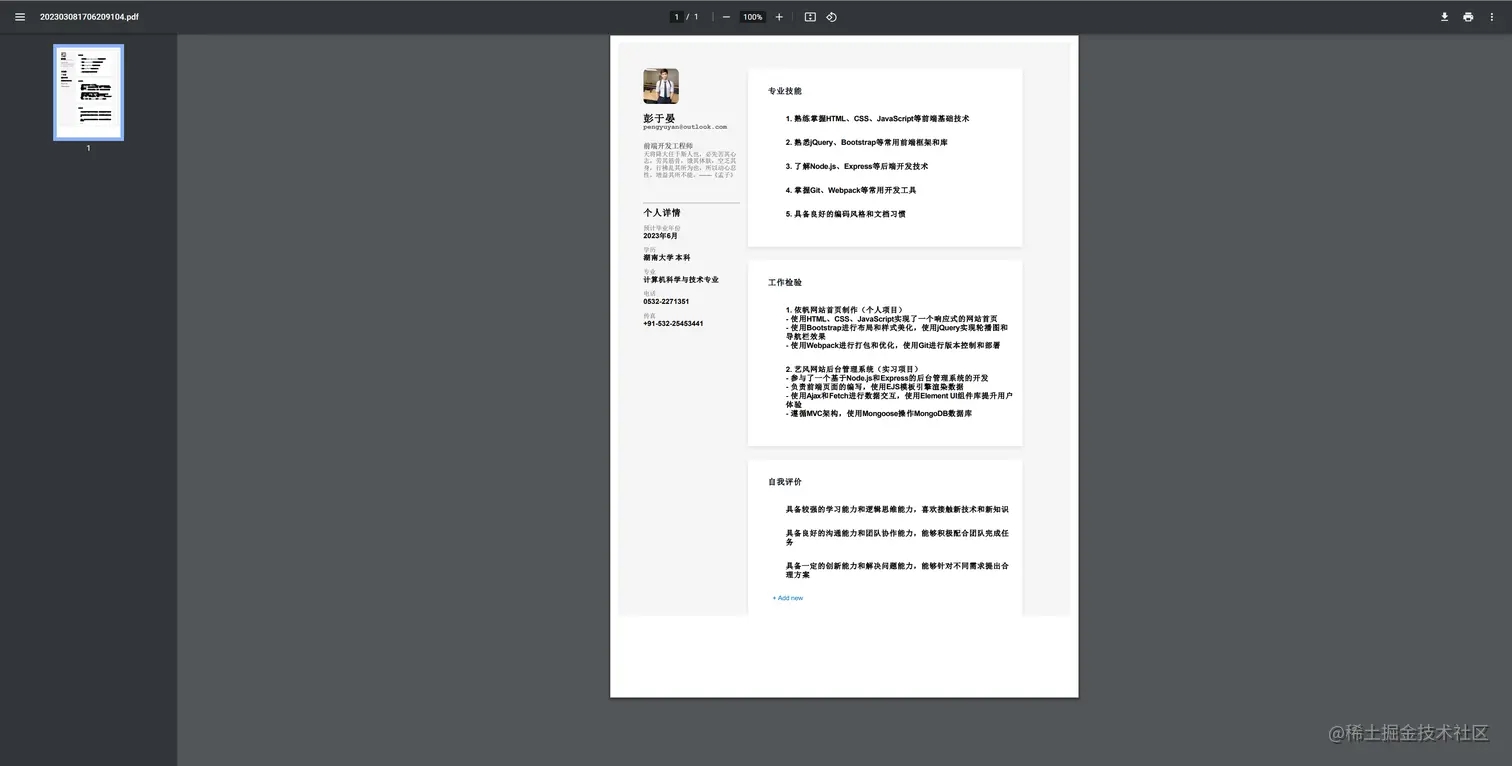pdf文件太大的时候是可以根据要求进行压缩的,该怎么设置压缩文件的参数呢?下面我们就来看看PDF压缩大师自定义压缩文件参数的技巧。

1、首先打开PDF压缩大师,我们在界面左上角找到“添加文件”按钮,点击该按钮就可以打开文件添加页面。

2、接着在文件添加页面中,我们选中需要压缩的PDF文件后,再点击页面右下角的“打开”按钮即可将文件添加到软件中。

3、将PDF文件添加到软件后,我们在界面左下方找到“DPI”选项,该选项表示分辨率的意思,点击该选项后面的下拉按钮,在下拉框中设置这个参数。

4、然后在界面下方找到“输出路径”选项,我们点击该选项后面的下拉按钮,在下拉框中设置输出路径。

5、如果在上一步中选择“自定义”选项,则界面上会出现一个浏览文件夹窗口,我们在窗口中设置好文件的保存位置后,再点击窗口底部的“确定”按钮就可以了。

6、接下来在界面底部找到“压缩质量”选项,该选项后面有一个光标尺,我们拖动光标尺上的小光标就可以调整压缩质量。

7、完成以上所有步骤后,我们在界面右下角找到红色的“开始压缩”按钮,点击该按钮就可以开始压缩PDF文件。

8、PDF文件压缩完毕后,我们在界面下方可以看到“完成”的提示字样,如下图所示,大家可以作为参考。

以上就是PDF压缩大师自定义压缩文件参数的技巧,希望大家喜欢,请继续关注阿兔在线工具。